怎样在ppt2007中插入分数,并反复修改利用
1、新建一个ppt文档
2、光标移动并用左键点击“插入”菜单

3、在二级菜单中,点击“文本框”闲悦哄菜单,在下拉菜单中讨施选择“横排文本框”命令
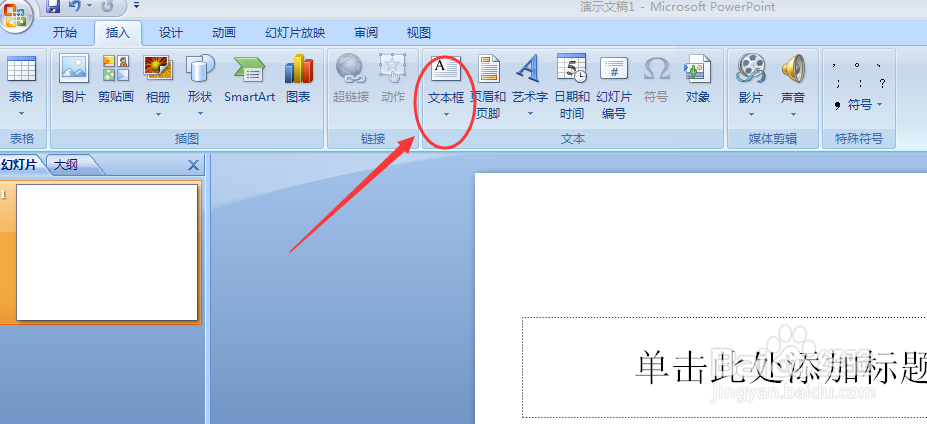
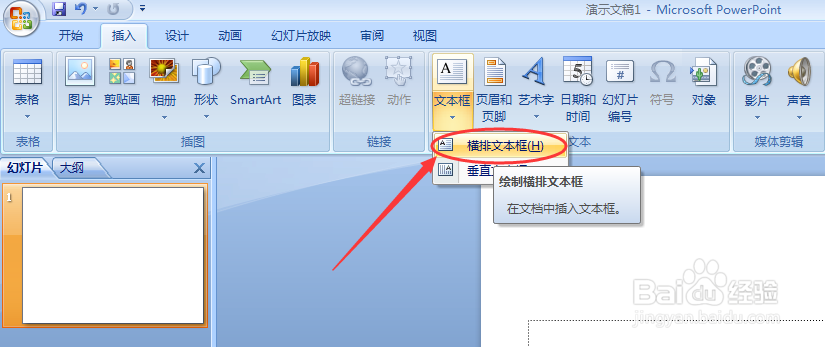
4、在ppt页面中,按住鼠标左键,插入新建的文本框


5、在里面用键盘输入分子“3”,然后点击鼠标右键,在弹出的快捷菜单中选择“复制”命令,再点击鼠标右键,在弹出的快捷菜单中选择“粘贴”命令,将复制的这个文本框作为分母


6、调整两个文本框的大小和位置,使它们上下对齐


7、在点击“插入”菜单,点击二级菜单“形状”,点击线条里面的直线“\”命令,在ppt页面中按住鼠标左键,画出短横线做分数线


8、在分数线上单击鼠标右键,在快捷菜单中选择“设置形状格式”命令,在弹出信掩的对话框中设置分数线的颜色和线条粗细




9、用鼠标左键拖动分数线,使其居于分子和分母的中间


10、至此,分数形式就做好了,但想移动还不方便,就需要下面的第二个步骤了
1、先用鼠标左键点击分子,再按住shift键,点击分母,使分子和分母都处于选择状态
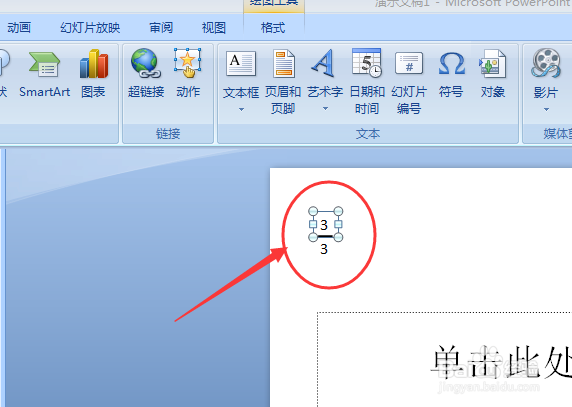
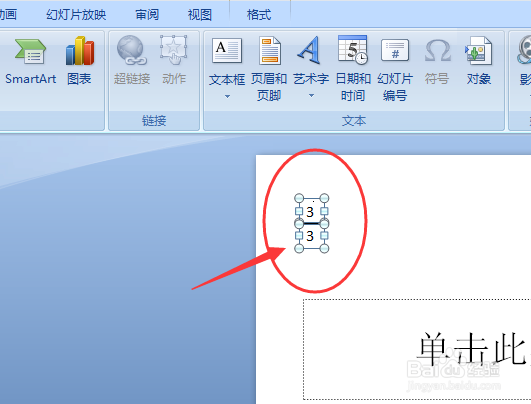
2、再在分数上点击鼠标右键,调出快捷菜单,选择“组合”菜单项下的“组合”命令,可以看见分子和分母由两个选择框变成了一个选择框。
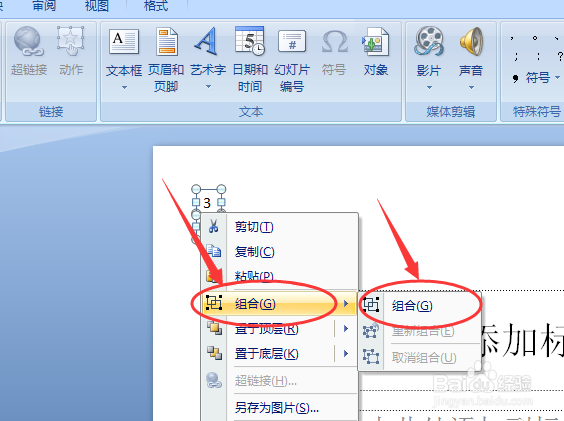
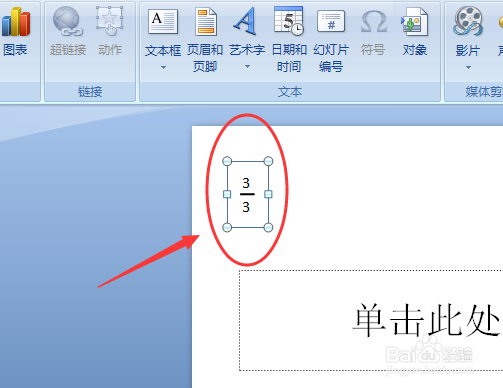
3、再在数字上点击左键,选择数字,按住键盘上的shift键,点击分数线,使两个都出与选中状态,按照上一步的方法,将数字和分数线组合在一起。现在一个分数已经是一个整体了,可以用鼠标将它拖动到ppt页面的任何位置,也可以复制了。
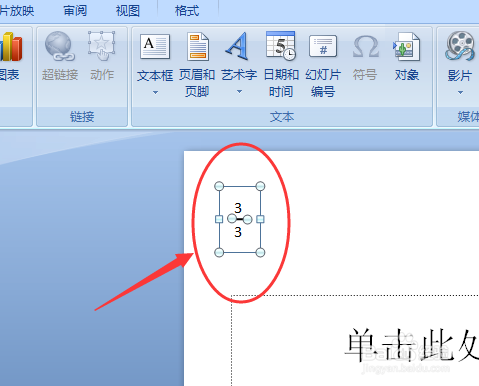
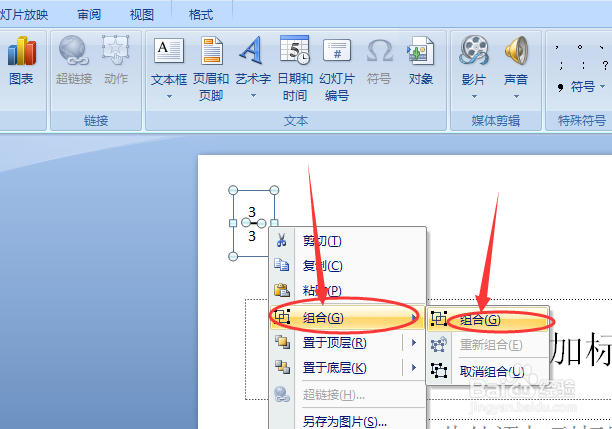
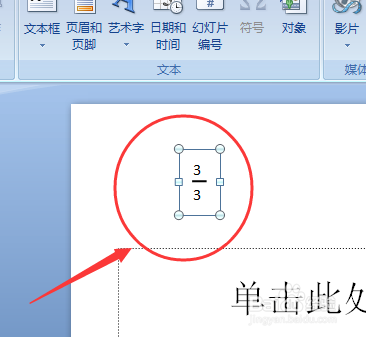
4、如果想改分母为“5”,就单击分母的数字,编辑光标闪烁时,将它修改为数字“5”,改分子的方法相同,不再赘述。这样你就可以通过复制和粘贴再修改数字的方式,在本次编辑中插入你想要的分数了。
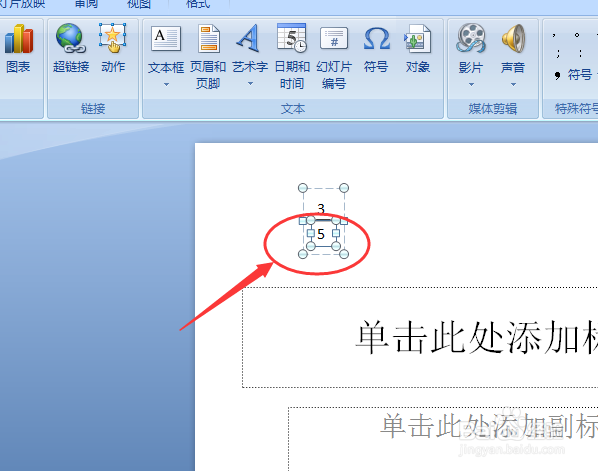
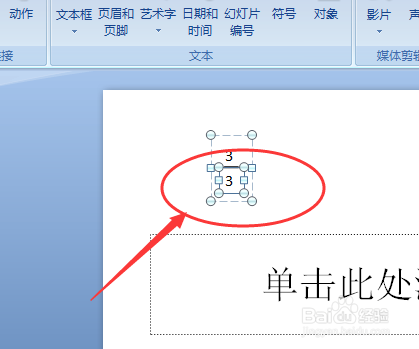
声明:本网站引用、摘录或转载内容仅供网站访问者交流或参考,不代表本站立场,如存在版权或非法内容,请联系站长删除,联系邮箱:site.kefu@qq.com。